В Outlook 2016 за Windows функцията "Маловажни" може да ви помогне да филтрирате имейлите с нисък приоритет, като ви спестява време за вашите най-важните съобщения. А функцията "Маловажни" не е за вас, я изключете.
Имейл сървърът следи кои имейли четете и кои – не. След като сте я включили, функцията "Маловажни" е автоматична. Когато постъпи нов имейл, тя взема съобщенията, които е най-вероятно да игнорирате, и ги поставя в папката "Маловажни".
Забележка: Ако не виждате папка "Маловажни" във вашата пощенска кутия, може да имате опцията "Фокусирани входящи". Вижте "Фокусирани входящи" за Outlook за повече информация.
-
В Outlook изберете папката Маловажни. Ще видите имейла си там.
-
Можете да плъзнете имейл от папката Маловажни в папката си "Входящи".
-
Преместването на имейл във или извън папката "Маловажни" на което и да е от вашите устройства, е достатъчно, за да дадете сигнал на системата на функцията "Маловажни", че даден елемент е или не е маловажен. Например ако преместите имейл в папката "Маловажни" в настолната версия на Outlook или приложението за поща на телефона си, системата на "Маловажни" записва действието във всички ваши приложения за поща. Не е нужно да направите това поотделно във всяко приложение.
За да управлявате настройките на функцията "Маловажни"
-
Ако имате Outlook 2016 за Windows, щракнете с десния бутон върху папката Маловажни и изберете Управление на "Маловажни".
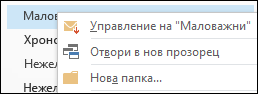
Ще бъдете пренасочени към Outlook в уеб.
-
Влезте със своя потребителския ИД и парола за Microsoft 365. След това ще попаднете директно на страницата с настройки за Маловажни .
Възможно е да минат няколко дни, докато функцията Маловажни се адаптира напълно към вашите предпочитания, тъй като системата записва вашия избор и използва тази информация, за да идентифицира подобни съобщения в бъдеще. Можете обаче да ѝ помогнете да научи по-бързо предпочитанията ви, като изпълните някои прости действия.
-
Ако видите съобщение с нисък приоритет в папката си "Входящи", щракнете с десния бутон върху него и изберете Премести в "Маловажни" или плъзнете имейла от папката "Входящи" и го пуснете в папката "Маловажни".
Outlook в уеб
Outlook
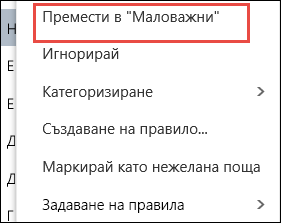
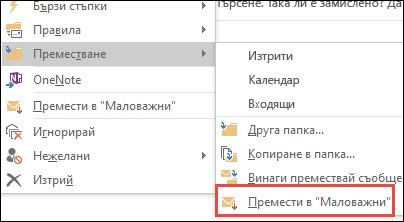
-
Ако видите съобщение, което е изпратено по погрешка в Маловажни, щракнете с десния бутон върху него и изберете Премести във "Входящи" или плъзнете имейла от папката "Маловажни" и го пуснете в папката "Входящи".
Outlook в уеб
Outlook
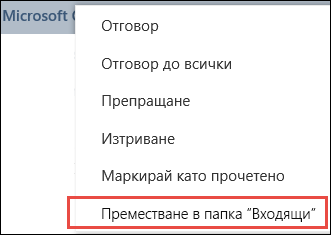
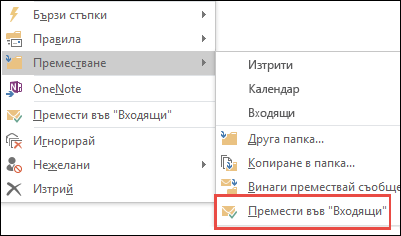
Маловажните елементи и нежеланата поща се филтрират, преди да достигнат до папката ви "Входящи". Първо се оценява и филтрира нежеланата поща, след това Outlook обработва правилата (ако сте задали такива). След това, на базата на поведението ви в миналото, функцията "Маловажни" анализира останалите съобщения и филтрира типовете съобщения, които обикновено игнорирате или на които не отговаряте.
Съобщенията от определени хора никога няма да се идентифицират като маловажни:
-
От вас
-
От някой от ръководителите ви
-
От вашите преки подчинени
Функцията "Маловажни" разглежда различни аспекти на съобщенията, за да разбере какво обикновено не четете. Например:
-
Изпращача
-
Дали сте участвали в разговора
-
Дали сте единственият получател
-
Важността
Когато навиците ви за четене на имейли се променят, функцията "Маловажни" се учи и се адаптира.
Трябва да включите функцията "Маловажни" в Outlook в уеб, за да можете да я използвате както в Outlook в уеб, така и в Outlook.
-
Влезте в Outlook в уеб. За помощ вижте Влизане в Outlook в уеб.
Забележка: Не можете да включите функцията "Маловажни" в леката версия на Outlook в уеб. Можете обаче да превключите към пълната версия, като отидете на Опции > Обща > Лека версия и изчистите отметката от квадратчето Използвай леката версия на Outlook в уеб .
-
В горния ляв ъгъл на страницата изберете иконата за стартиране на приложения

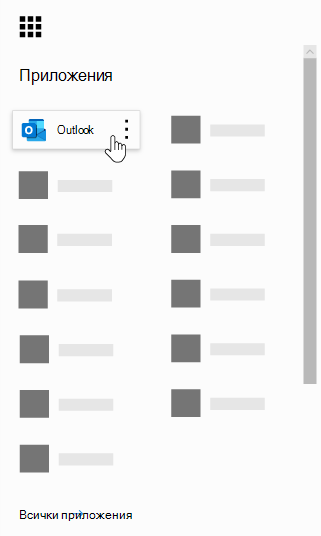
-
В навигационната лента отидете на Настройки

-
Изберете Отделяй елементите, идентифицирани като маловажни> Запиши

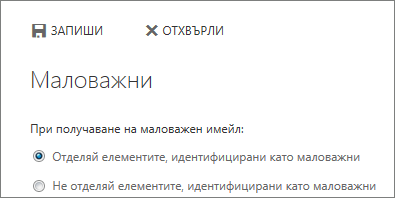
Забележки:
-
Можете да изключите функцията "Маловажни" по всяко време, като изберете Не отделяй елементите, идентифицирани като маловажни.
-
Папката "Маловажни" остава в Outlook дори след като изключите функцията.
Важно: Ако сте закупили Office 2016 за Windows като еднократна покупка и нямате абонамент за Microsoft 365, няма да имате достъп до някои функции, като например "Маловажни". В бъдеще ще има редовни актуализации с новите функции, но ще трябва да имате абонамент за Microsoft 365, за да ги използвате.











